修改此控制項目會使頁面自動更新

在 Mac 上開始使用「相片」
使用 Mac 的「相片」來瀏覽和整理相片選集,以及尋找、完善和共享你的最佳相片。 這是開始使用的方法。
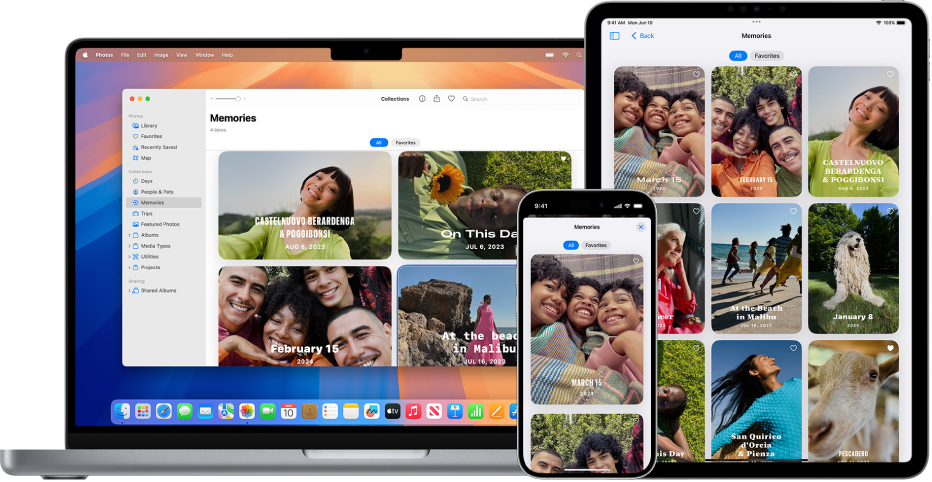
將相片從 iCloud 輸入 Mac
如你使用 iCloud,請在 Mac、iPhone 和 iPad 上開啟「iCloud 相片」來查看所有裝置上的相片。 在 Mac 上的「相片」中,選擇「相片」>「設定」,按一下 iCloud,然後選取「 iCloud 相片」。
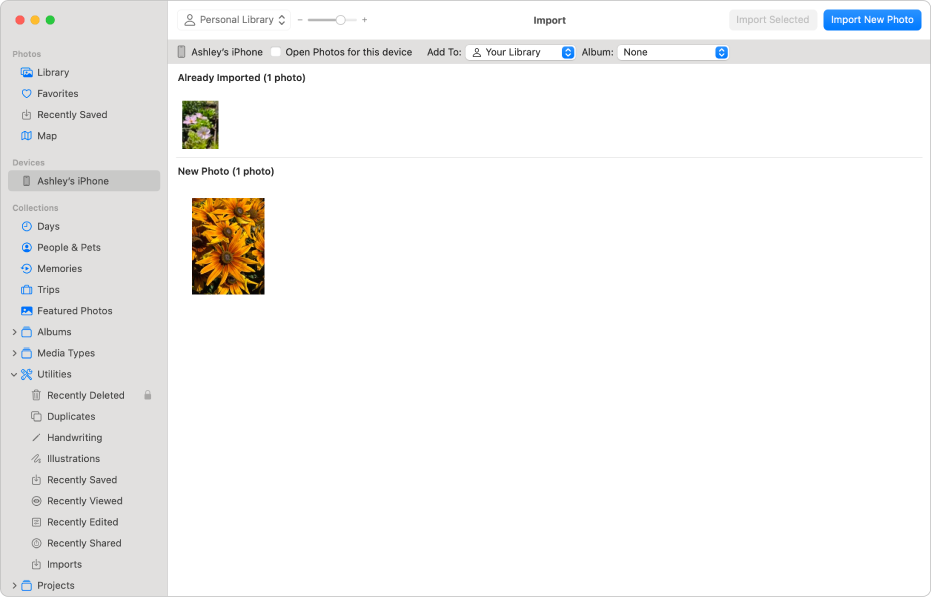
輸入相片
你也可以從 iPhone、iPad 或相機輸入相片。 在 Mac 上開啟「相片」後,連接裝置或相機並將其開機。 如要從相機輸入相片,請將其設定以下載相片。 在側邊欄中按一下裝置,按一下要輸入的相片,然後按一下「輸入 [ X] 個所選項目」。
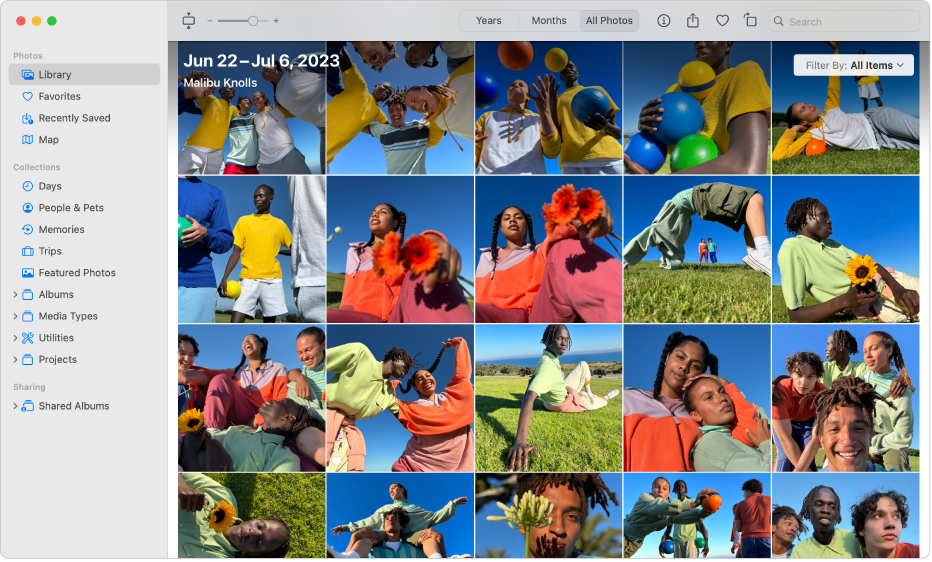
瀏覽你的相片
如要按拍攝日期瀏覽相片,請按一下側邊欄中的「圖庫」,然後按一下工具列中的「年」或「月」,然後按一下「所有相片」來瀏覽整個圖庫。 如要查看包括特定人物或在特定位置拍攝的相片,請按一下側邊欄中的「人物與寵物」或「地圖」。 你也可以按一下「回憶」以觀看配有音樂的精選相片選集。
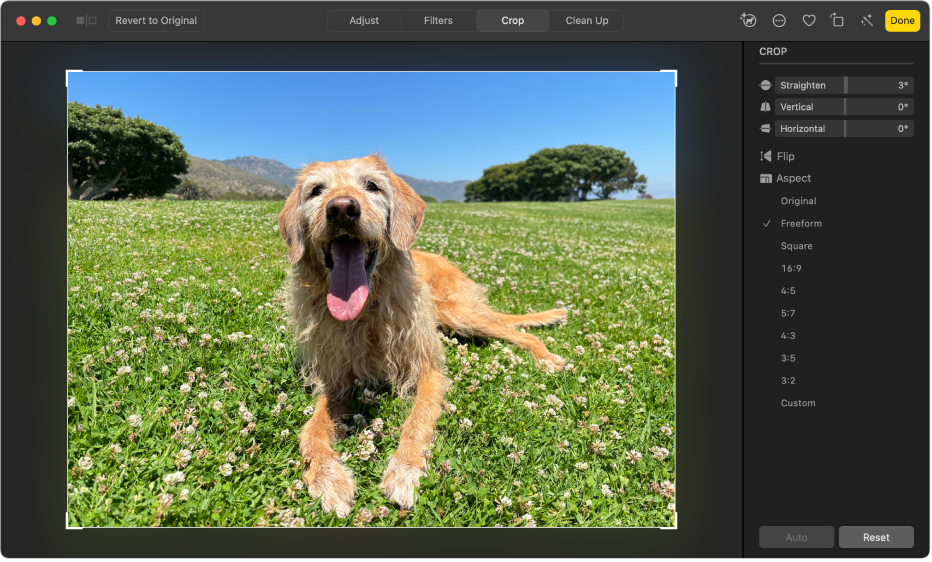
裁剪和校正相片
剪裁相片以移除不要的區域或校正傾斜的相片。 按兩下相片,然後按一下工具列中的「編輯」,然後按一下「裁剪」。 拖移選取矩形來包括你要保留的區域。 拖移「校正」滑桿來調整相片角度。
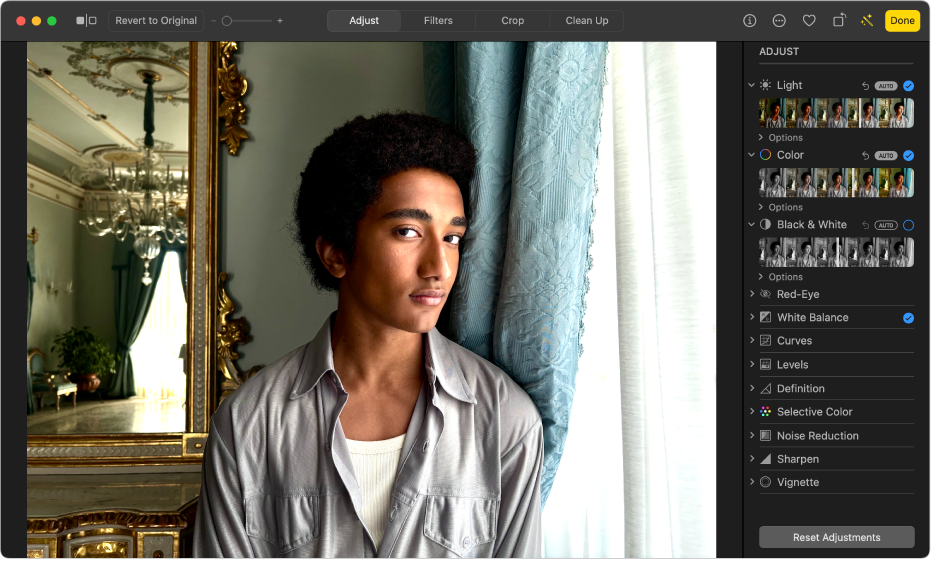
改進相片外觀
快速加亮相片、調整顏色和進行其他操作。 按兩下相片,然後按一下工具列中的「編輯」。 按一下「光暗」或「顏色」旁的 ![]() ,然後拖移滑桿來獲得你要的外觀,或者按一下滑桿上方的「自動」來讓「相片」替你調整。
,然後拖移滑桿來獲得你要的外觀,或者按一下滑桿上方的「自動」來讓「相片」替你調整。
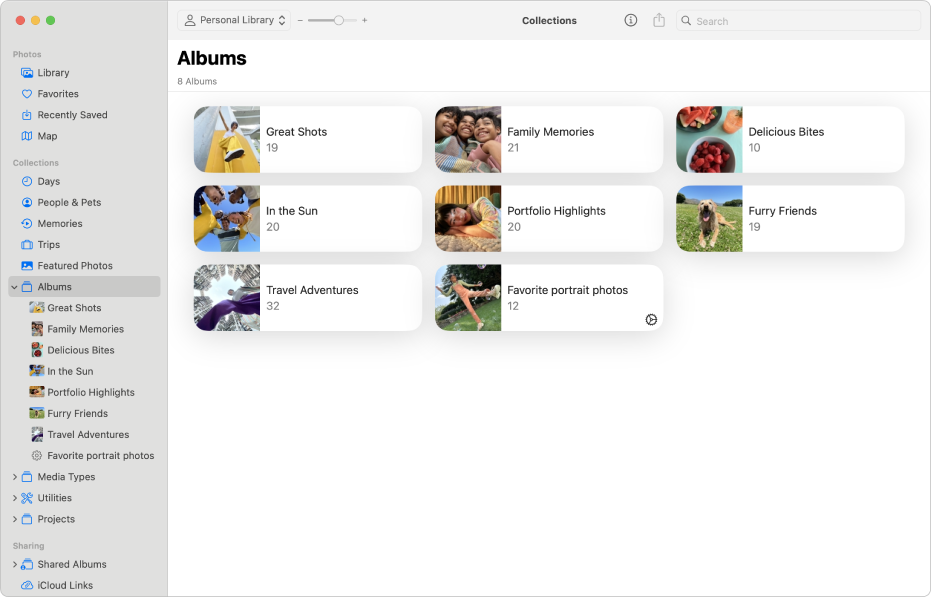
以相簿整理相片
製作相簿來按照喜好整理相片。 選擇「檔案」>「新增相簿」,然後輸入相簿名稱,然後按下 Return 鍵。 如要將相片加入相簿,請按一下側邊欄中的「圖庫」,然後將相片拖移至側邊欄中的新相簿中。
要了解更多嗎?